
音频编辑 占存:160 MB 时间:2021-11-23
软件介绍: 闪电音频剪辑软件是一款多功能的音乐音频编辑软件,提供剪切、复制、粘贴、插入音频、添加效果等...
闪电音频剪辑软件这款音频文件编辑处理工具是非常欢迎的,吸引了不少伙伴入手。本文就大家介绍了关于闪电音频剪辑软件给音频插入静音的详细步骤,有需要的朋友不要错过哦。
打开闪电音频剪辑软件,点击“添加文件”,将需要处理的音频文件添加进来。
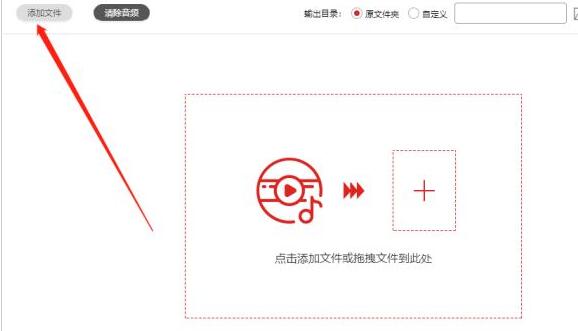
点击播放按钮,绿色实线为当前播放位置,蓝色实线为当前选择位置。利用前两个参照,可更加精确地选择需要插入静音的位置。
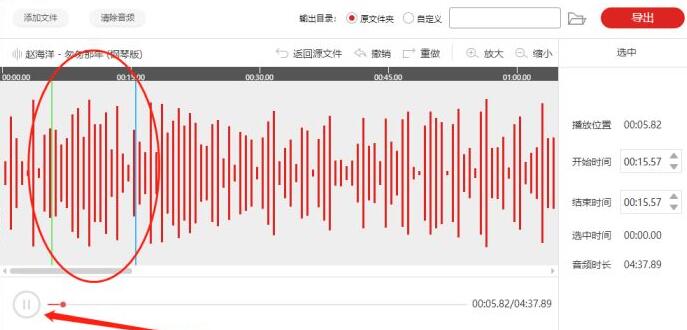
如图,选中位置后,点击“插入音频”。
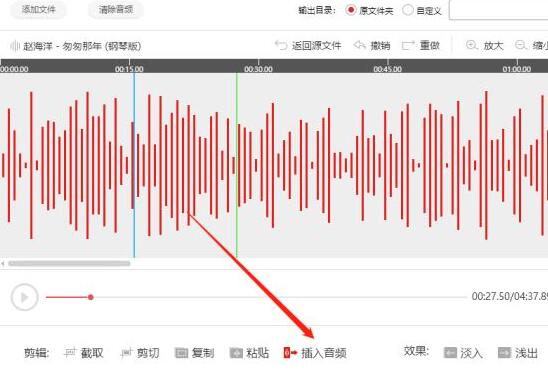
在这,勾选“插入静音”,紧接着输入插入时长,点击“确定”即可。
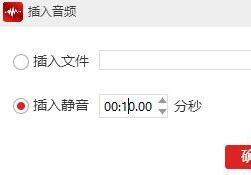
如图,两条黑色实线中的间隔就是插入的静音部分。
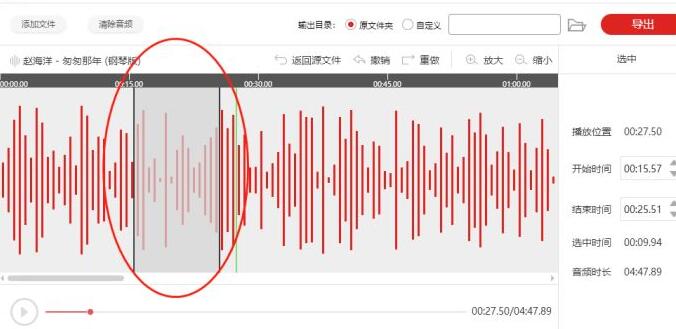
软件默认的文件保存位置为原文件夹,勾选“自定义”按钮可更换位置。
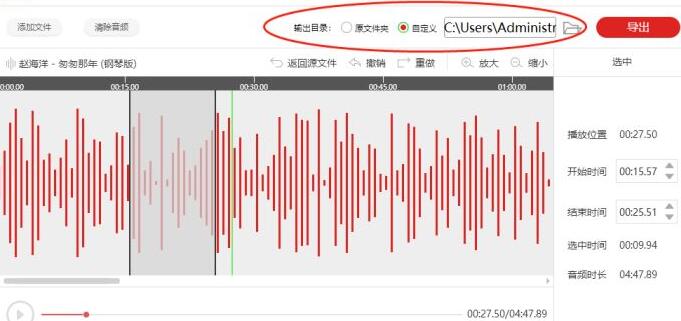
最后点击“导出”就行了。
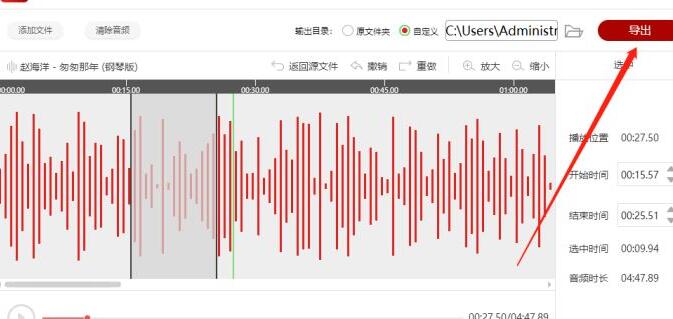
还不会使用闪电音频剪辑软件给音频插入静音的朋友们,不要错过小编带来的这篇文章哦。